
Dernière mise à jour le

Bien que Google Docs ne soit pas le meilleur endroit pour modifier des images, vous pouvez apporter quelques petites modifications, telles que la superposition d'images. Voici comment.
Bien qu'il ne soit pas conçu pour être un éditeur d'images complet, vous pouvez apporter des modifications aux images dans un éditeur de texte en ligne tel que Google Docs.
Par exemple, vous souhaiterez peut-être superposer des images dans Google Docs. Vous ne pouvez pas simplement faire glisser et déposer des images sous le texte écrit. Au lieu de cela, vous devrez utiliser quelques solutions de contournement.
Si vous ne savez pas comment procéder, voici comment superposer des images dans Google Docs.
Comment ajouter du texte aux images dans Google Docs
Un moyen simple de superposer des images dans Google Docs consiste à insérer une image et à y ajouter une superposition de texte. Ceci est possible en utilisant le propre outil de dessin de Google Docs.
Pour ce faire, procédez comme suit :
- Ouvrir Google Docs dans votre navigateur.
- Cliquez sur Insertion > Choisissez Dessin > Nouveau de la barre d'outils.
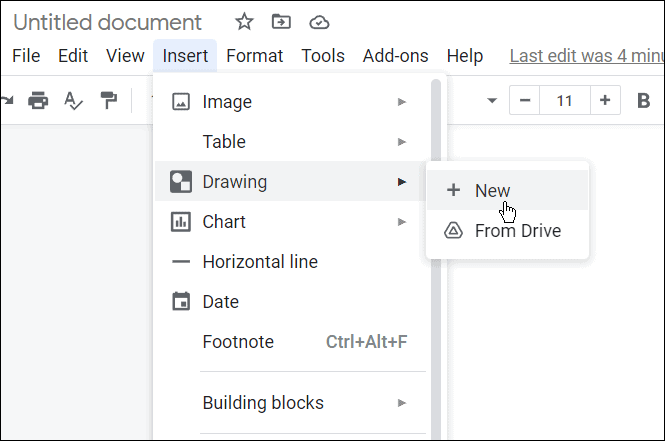
- L'intégré Module de dessin apparaîtra—cliquez sur le Icône d'image pour ajouter une image de fond.
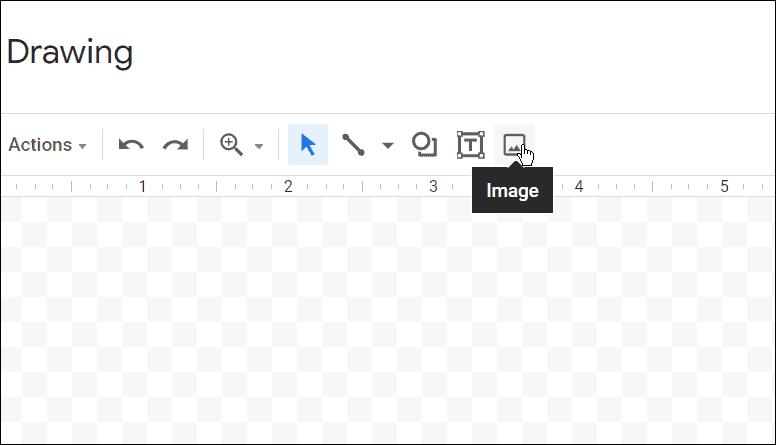
- Insérez l'image que vous souhaitez utiliser dans le Panneau de dessin. Vous pouvez obtenir l'image en télécharger unpar URL, Vos albums, ou dans notre exemple, nous utilisons un plan de notre propre Google Drive stockage.
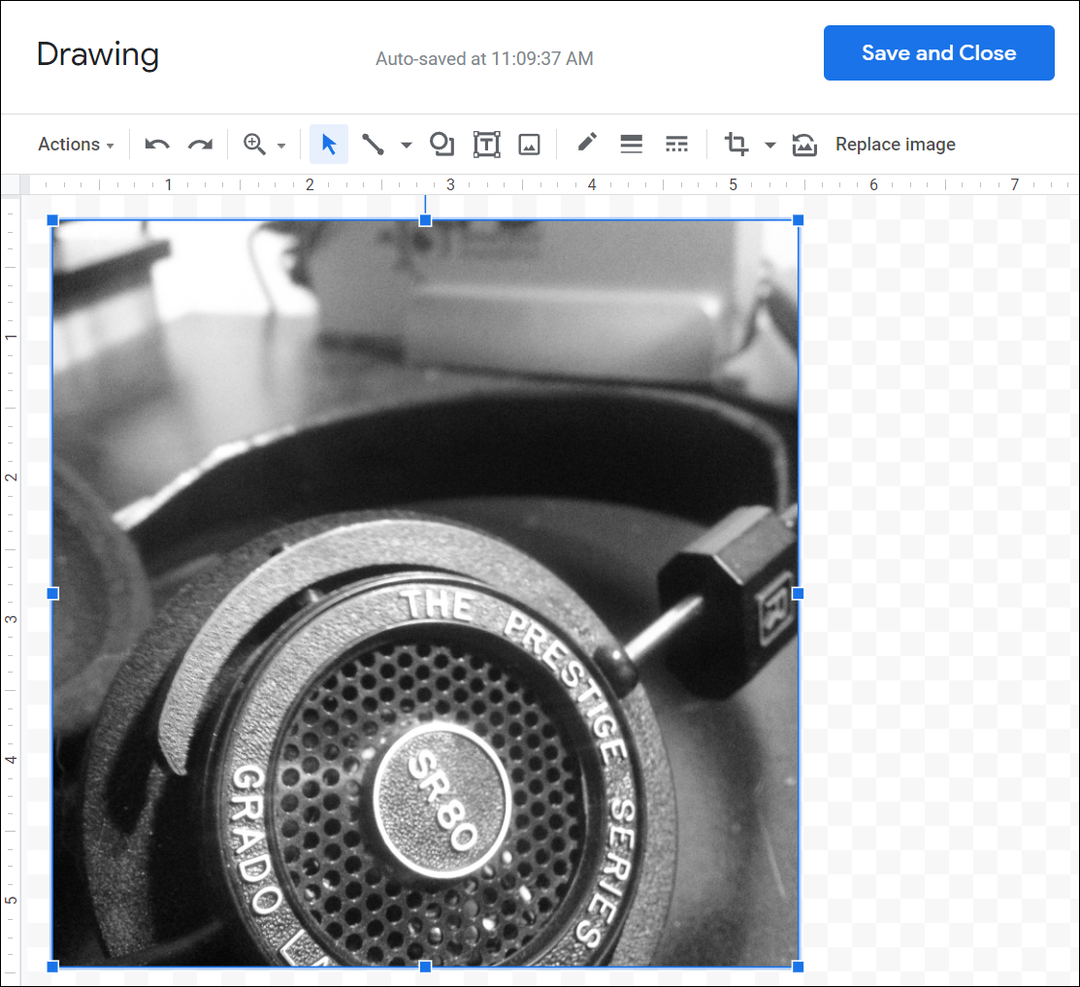
- Maintenant, puisque l'image est dans le Panneau de dessin, vous pouvez y ajouter du texte—cliquez sur le Zone de texte de la barre d'outils.
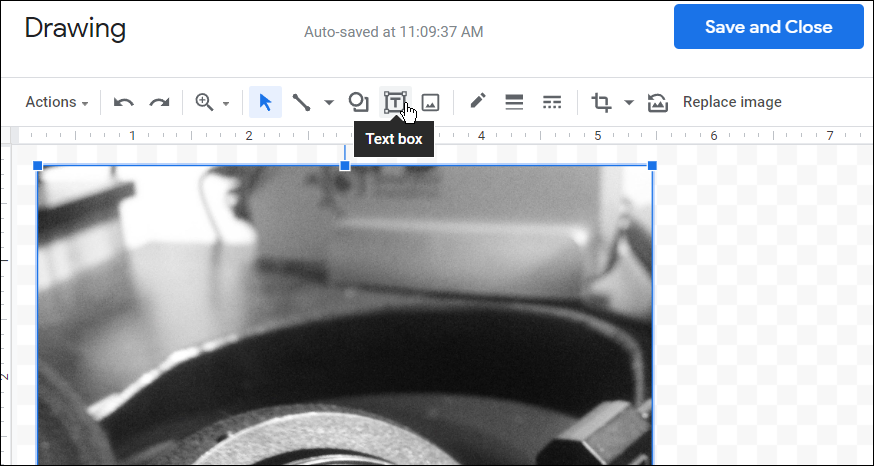
- Une fois que vous avez ajouté du texte, utilisez la barre d'outils en haut pour personnaliser la police, la couleur et le style de texte.
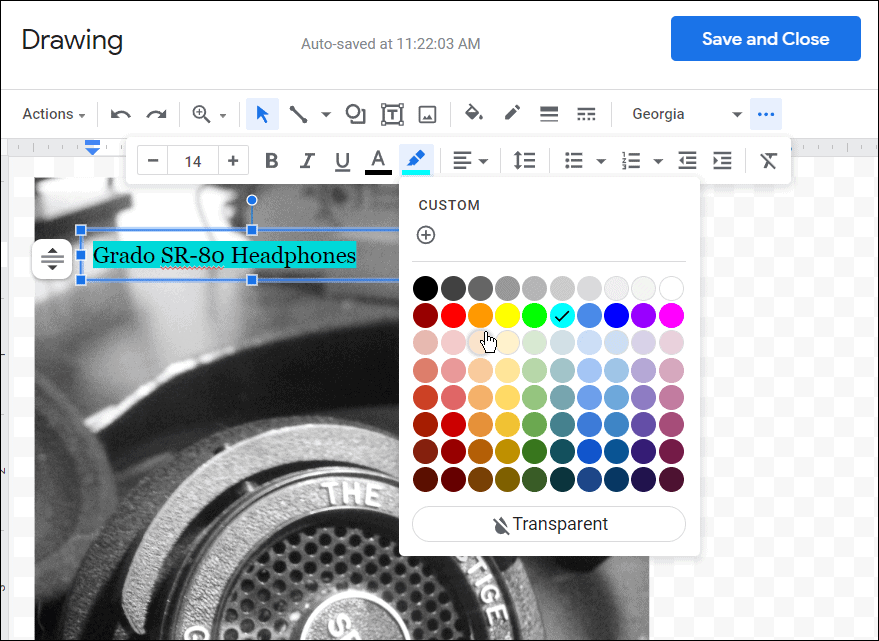
- Après avoir ajouté du texte à votre image, cliquez sur le Bouton Enregistrer et Fermer au sommet.
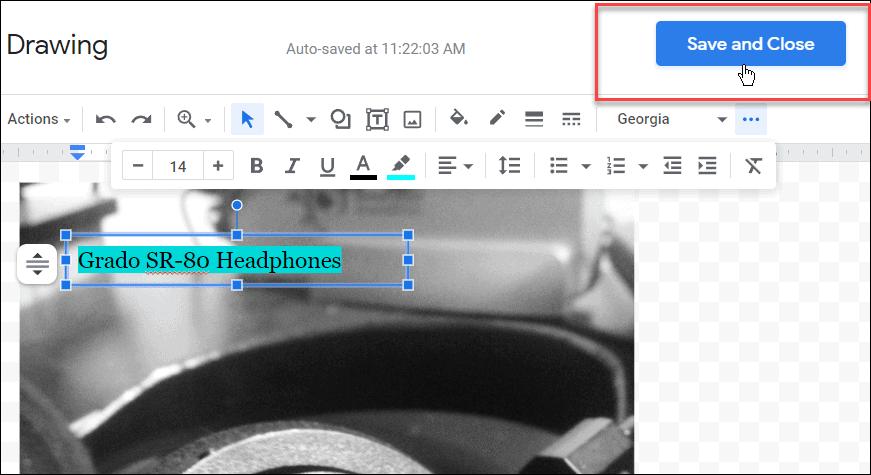
Si vous avez besoin de modifier davantage cette image, double-cliquez sur l'image dans Google Docs. Cela vous amènera au Panneau de dessin outil, où vous pouvez modifier d'autres éléments de l'image.
Comment utiliser l'habillage du texte pour superposer des images dans Google Docs
Vous pouvez utiliser le fonction d'habillage de texte dans Google Docs pour superposer les images les unes sur les autres. Cela vous aidera si vous utilisez le Envelopper le texte option pour déplacer des images, que Google Docs n'active pas par défaut.
Pour utiliser le Envelopper le texte option pour superposer des images, procédez comme suit :
- Ouvrez votre document Google et insérez une image dans le document (si vous ne l'avez pas déjà fait).
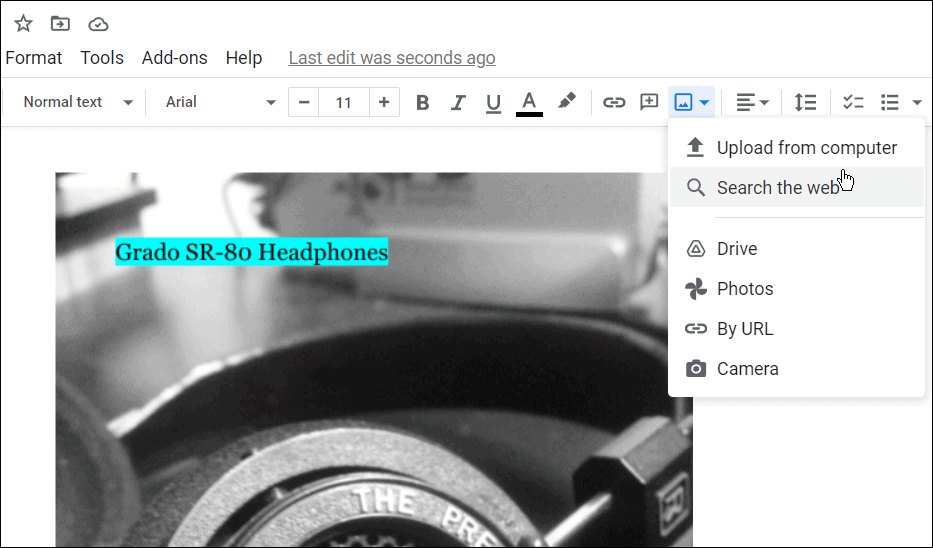
- Sélectionnez l'image que vous avez ajoutée au Google Doc et cliquez Toutes les options d'images.
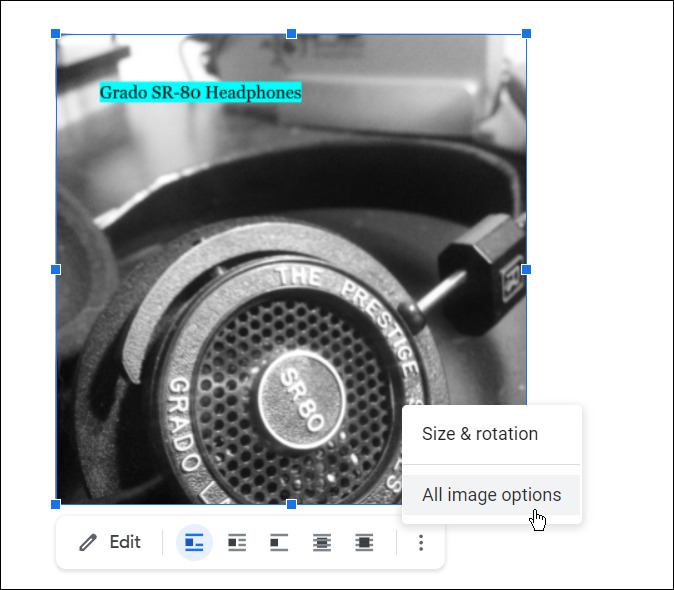
- Cliquer sur Envelopper le texte parmi les options de droite.
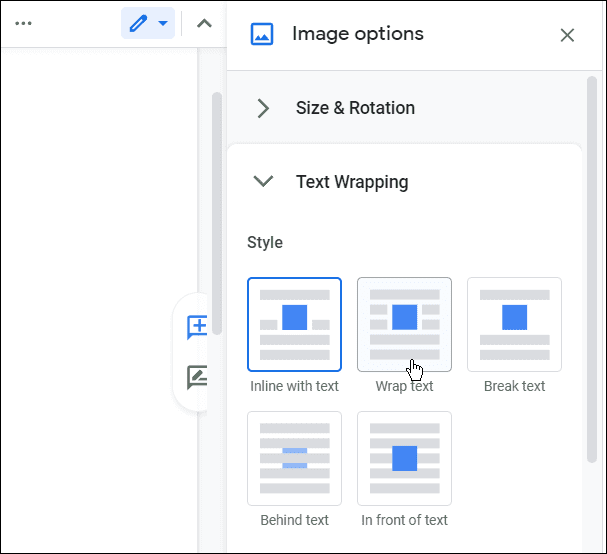
- Ajoutez une deuxième image au document Google et sélectionnez-la, puis cliquez sur Toutes les options d'images > Envelopper le texte.
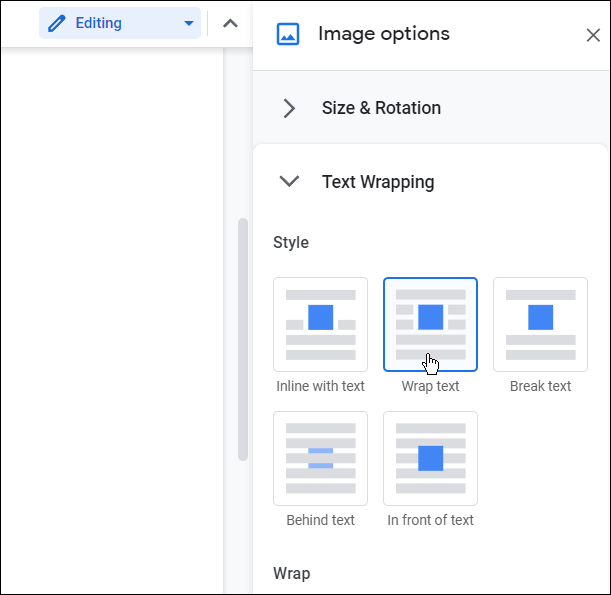
- Maintenant que les deux images ont Envelopper le texte propriétés, déplacez les photos les unes sur les autres afin que cela fonctionne pour votre document.
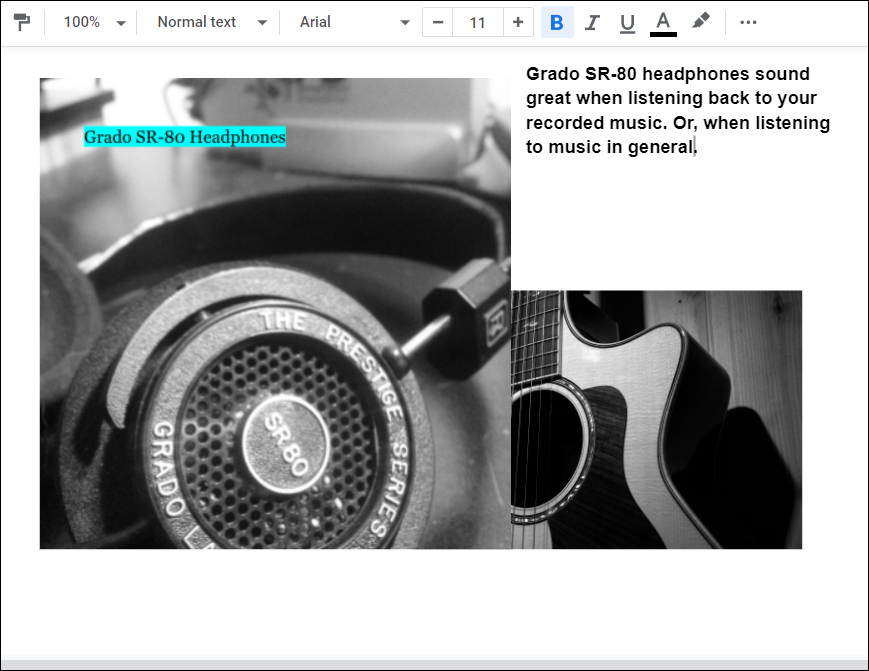
Vous pouvez maintenant terminer votre document en organisant mieux vos images en couches et en ajoutant du texte si nécessaire pour le document.
Utilisation des fonctionnalités de Google Documents
La superposition d'images dans Google Docs n'est pas la seule fonctionnalité de la suite de productivité. Par exemple, vous pouvez écrire des fractions dans Google Docs ou mis en place Format MLA dans Docs. Et en ce qui concerne les documents académiques dans les écoles, les collèges et les présentations professionnelles, vous voudrez peut-être vérifier Google Docs pour le plagiat.
Il est à noter que vous pouvez créer et insérer un filigrane dans Google Documents. Aussi, vous pouvez utiliser Google Documents hors connexion, ce qui est utile dans les situations où vous avez une connexion de données inégale ou aucune.
Comment trouver votre clé de produit Windows 11
Si vous avez besoin de transférer votre clé de produit Windows 11 ou si vous en avez simplement besoin pour effectuer une installation propre du système d'exploitation,...
Comment effacer le cache, les cookies et l'historique de navigation de Google Chrome
Chrome fait un excellent travail en stockant votre historique de navigation, votre cache et vos cookies pour optimiser les performances de votre navigateur en ligne. Voici comment...
Correspondance des prix en magasin: comment obtenir des prix en ligne lors de vos achats en magasin
Acheter en magasin ne signifie pas que vous devez payer des prix plus élevés. Grâce aux garanties d'égalisation des prix, vous pouvez obtenir des réductions en ligne lors de vos achats dans...
Comment offrir un abonnement Disney Plus avec une carte-cadeau numérique
Si vous avez apprécié Disney Plus et que vous souhaitez le partager avec d'autres, voici comment acheter un abonnement Disney + Gift pour...



